当前位置:首页 > 帮助中心 > 机械革命极光Z如何用u盘重装?u盘重装极光Z笔记本的方法
机械革命极光Z如何用u盘重装?u盘重装极光Z笔记本的方法
机械革命极光Z如何用u盘重装?在使用机械革命极光Z笔记本的过程中,有时我们可能会遇到系统出现问题或者需要重新安装系统的情况。这时候,使用U盘重装系统是一个非常方便且高效的方法。当然,确保U盘的容量足够大,并且没有重要的数据,因为制作启动盘会清空U盘中的所有数据。接下来,我们将介绍u盘重装极光Z笔记本的方法。
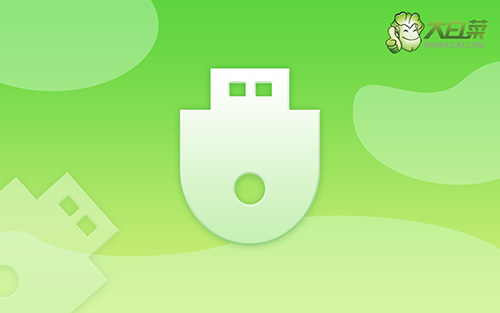
机械革命极光Z如何用u盘重装?
第一步:制作u盘启动盘
1、首先,根据自身的需要,下载合适的大白菜U盘启动盘制作工具版本。
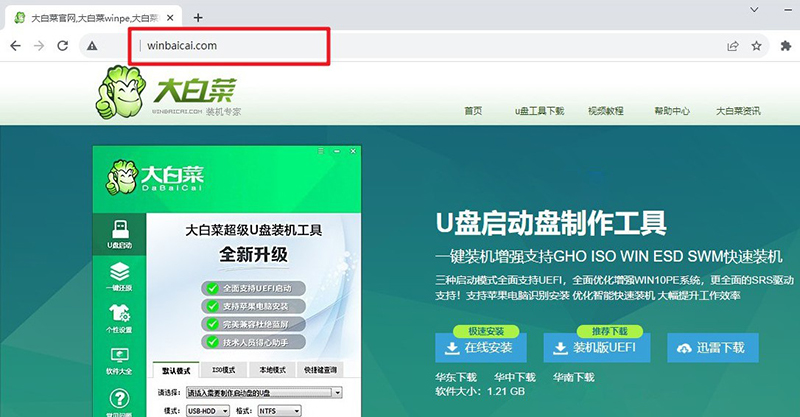
2、解压并打开u盘启动盘制作工具,默认设置,点击一键制作成usb启动盘。
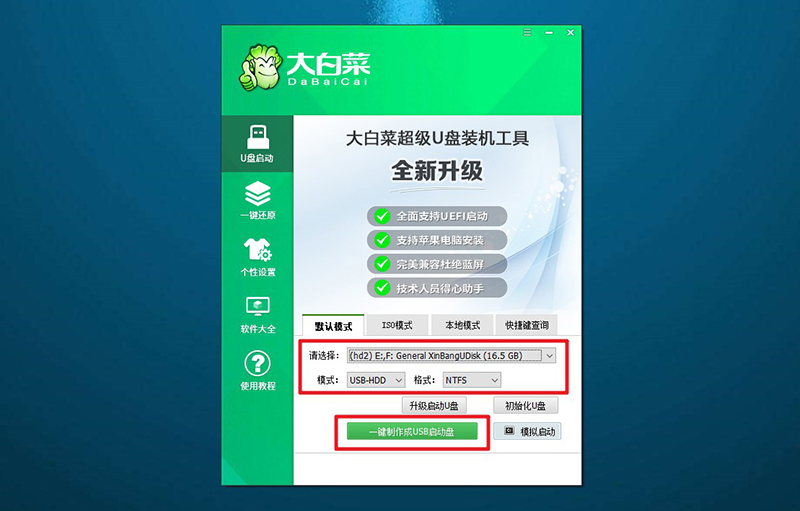
3、接着,就可以下载Windows镜像系统到U盘启动盘了。
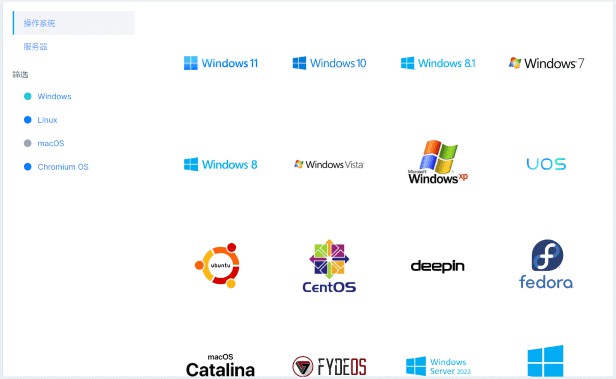
第二步:设置u盘启动电脑
1、后续操作需要使用u盘启动快捷键,请提前查询电脑对应的快捷键,方便操作。
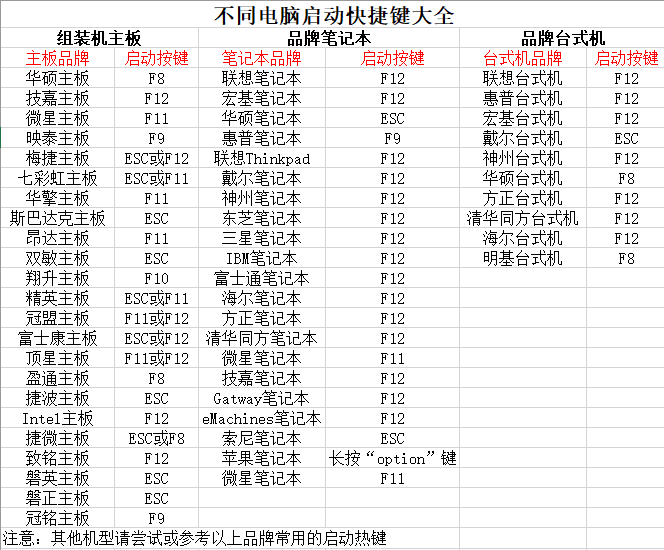
2、u盘启动盘接入电脑并重启,出现开机画面,就迅速按下快捷键,在设置界面选中U盘,按下回车。
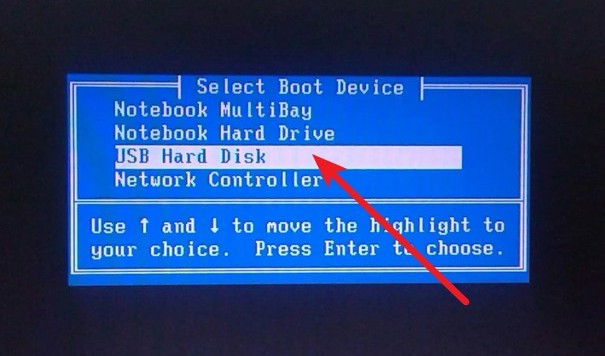
3、按下回车之后,稍等片刻,即可进入大白菜主菜单,选择【1】选项并回车就可进入winpe桌面。
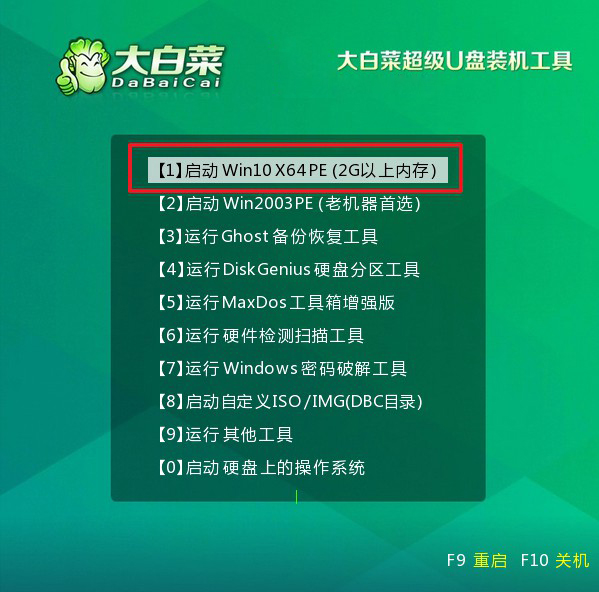
第三步:u盘启动盘装win
1、首先,打开一键装机工具,浏览并选中系统镜像,将系统安装在C盘,点击“执行”。
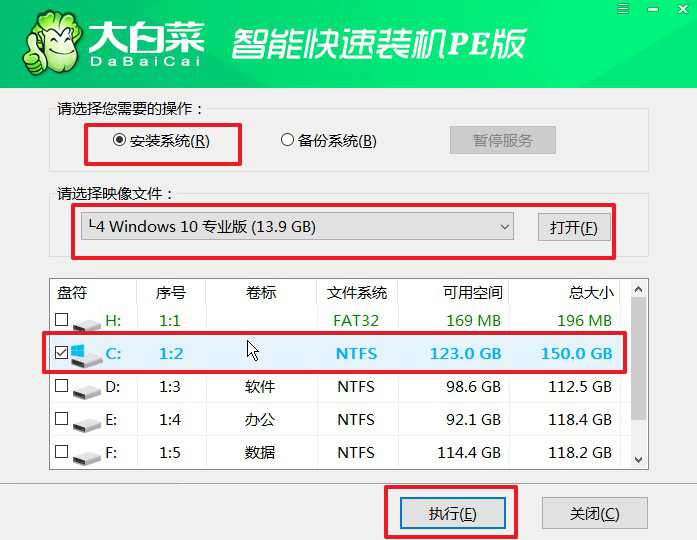
2、接着,大白菜装机软件就会弹出还原设置页面,默认选项,点击“是”即可。
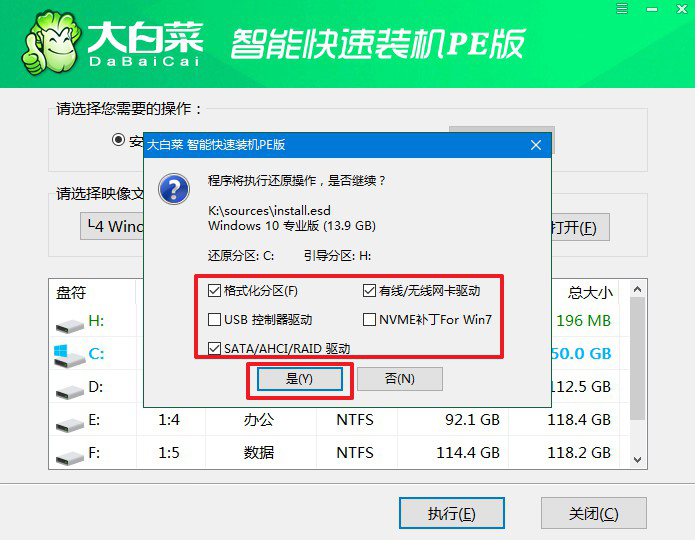
3、如图所示,在新界面中勾选“完成后重启”,之后在电脑第一次重启时,移除u盘启动盘。
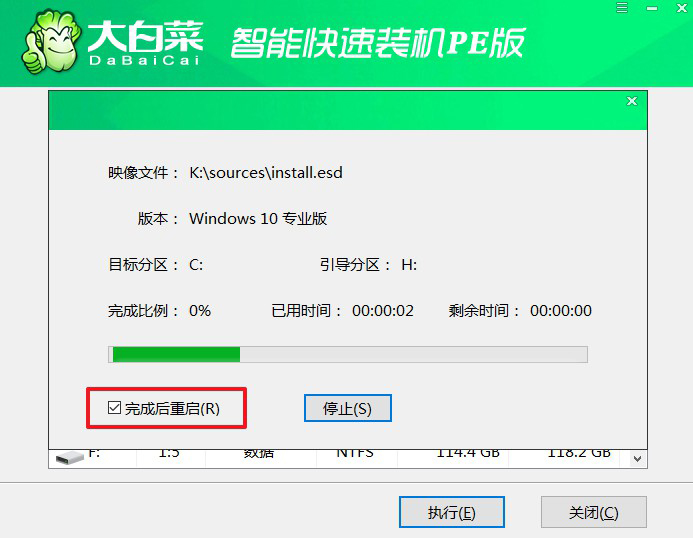
4、装机软件会自行进行后续的操作,注意保持电脑不断电,等待Win系统安装完成。
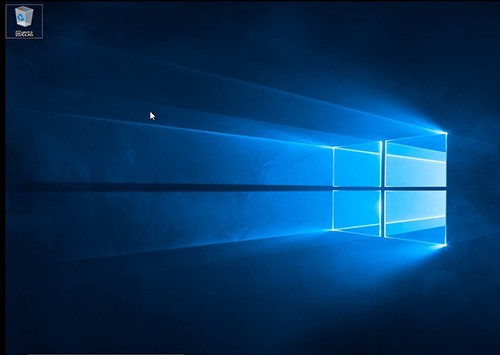
总结起来,u盘重装极光Z笔记本的方法,是一个相对简单且高效的方法。只需准备好所需的工具和系统安装镜像文件,按照步骤进行操作,即可完成系统的重装。在操作过程中,需要注意一些细节,以确保顺利完成系统安装。比如说在安装系统的过程中,选择正确的磁盘和分区进行安装,以免误操作导致数据丢失。希望本文对您有所帮助!

